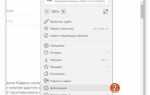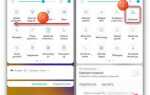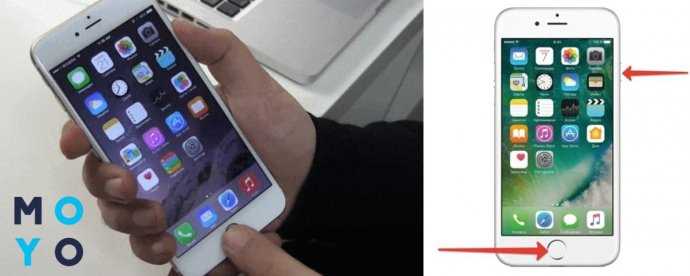
На iPhone 11 создание скриншота выполняется быстро и просто. Эта функция позволяет сохранить информацию с экрана, будь то текст, изображение или результат работы приложения. Существует два основных способа для захвата экрана, и в этой инструкции подробно рассмотрим каждый из них.
Для того чтобы сделать скриншот, вам нужно будет использовать физические кнопки устройства. На iPhone 11 кнопка Home отсутствует, и процесс захвата экрана отличается от моделей с этой кнопкой. Основной комбинацией являются кнопка «Увеличение громкости» и боковая кнопка питания.
Шаг 1: Убедитесь, что на экране отображается нужная информация. Это может быть текст, картинка или приложение, которые вы хотите зафиксировать.
Шаг 2: Нажмите одновременно на кнопку увеличения громкости и боковую кнопку питания. Убедитесь, что нажали обе кнопки одновременно, иначе скриншот не будет сделан.
Шаг 3: После этого экран на мгновение вспыхнет, и вы услышите характерный звук затвора камеры. Это сигнализирует о том, что скриншот был успешно сделан.
Шаг 4: Сразу после захвата скриншот появится в правом нижнем углу экрана. Вы можете нажать на него для редактирования, добавления аннотаций или сразу сохранить в фотоальбом.
Шаг 5: Чтобы найти сделанный скриншот, откройте приложение «Фото», где он будет автоматически сохранен в альбоме «Недавние». Также можно воспользоваться поиском по ключевым словам для быстрого доступа к снимку экрана.
Этот способ является стандартным и доступен без установки дополнительных приложений или настроек. Важно помнить, что на iPhone 11 нельзя сделать скриншот с помощью использования 3D Touch, так как эта функция была исключена в новых моделях.
Как сделать скриншот на айфоне 11: пошаговая инструкция
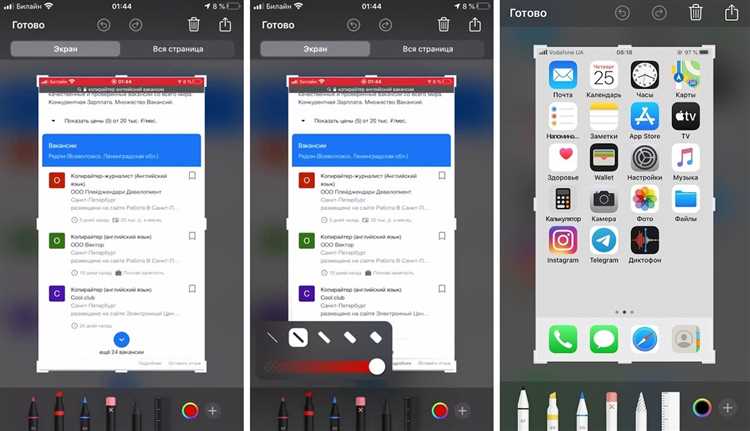
Для того чтобы сделать скриншот на айфоне 11, нужно использовать комбинацию физического кнопок устройства. Следуйте инструкциям:
1. Убедитесь, что экран устройства отображает нужный контент. Откройте приложение или страницу, которую хотите зафиксировать.
2. Одновременно нажмите кнопку увеличения громкости и боковую кнопку (кнопку питания), которая находится справа на устройстве.
3. Быстро отпустите обе кнопки. Экран устройства мигает белым цветом, а внизу появляется предварительный просмотр скриншота.
4. Если вам нужно отредактировать изображение, коснитесь миниатюры скриншота в нижней части экрана. Откроется меню редактирования, где можно обрезать, рисовать или добавлять текст.
5. Если редактировать не нужно, просто свайпните миниатюру влево, чтобы удалить ее. Скриншот автоматически сохранится в галерее изображений в альбоме «Скриншоты».
С помощью этой комбинации кнопок можно делать скриншоты в любых приложениях или на любом экране устройства.
Определение нужной области экрана для скриншота
Для того чтобы сделать скриншот нужной части экрана на iPhone 11, важно точно определить область, которую вы хотите захватить. Вы можете использовать несколько методов для точной настройки области, которую хотите запечатлеть.
Вот основные рекомендации для правильного выбора области:
- Определите нужный контент: если вы хотите сделать снимок определенной части приложения или веб-страницы, сконцентрируйтесь на элементе, который хотите зафиксировать. Это может быть текст, картинка, сообщение или окно с данными.
- Используйте функции прокрутки: если нужно захватить длинную страницу или диалог, скроллируйте до нужного места. Снимок будет сделан в тот момент, когда вы отпустите кнопки.
- Отрегулируйте ориентацию экрана: иногда правильная ориентация экрана (портретная или альбомная) помогает лучше захватить нужную область. Для захвата более широких объектов (например, карты или панелей управления) поворачивайте устройство в горизонтальную ориентацию.
Чтобы гарантировать, что скриншот захватит нужную область, обращайте внимание на расположение элементов. Местоположение кнопок управления и элементов интерфейса может немного изменяться в зависимости от приложения, и важно зафиксировать только те части, которые вам необходимы.
Если снимок должен быть выполнен с точно ограниченной областью (например, в виде фрагмента текста), можно использовать инструменты редактирования, чтобы дополнительно обрезать лишние части после снятия скриншота.
Как правильно нажать кнопки для захвата экрана
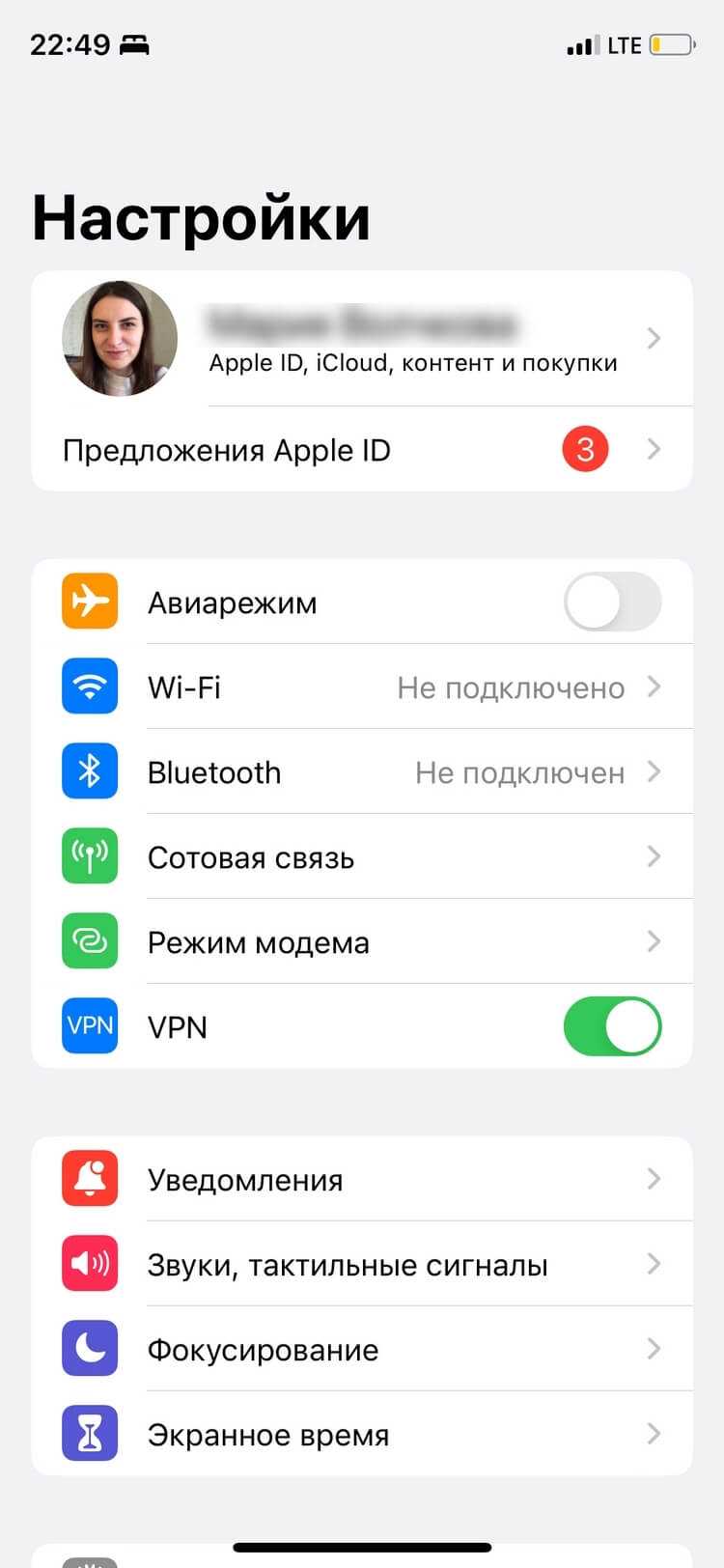
Для создания скриншота на iPhone 11 необходимо нажать две кнопки одновременно: боковую кнопку (на правой грани устройства) и кнопку увеличения громкости (на левой грани). Важно выполнить это действие точно, без задержек. Если нажимать кнопки слишком долго или слишком быстро, скриншот может не быть сделан.
Правильная последовательность: сначала нажмите боковую кнопку, затем – кнопку увеличения громкости, удерживая их одновременно в течение примерно 1 секунды. Убедитесь, что ваши пальцы не задевают другие кнопки, так как это может повлиять на процесс захвата экрана.
После успешного захвата экрана появится миниатюрный скриншот в правом нижнем углу. Вы можете сразу просмотреть его или провести пальцем по экрану, чтобы скрыть этот индикатор и продолжить работу с устройством.
Если кнопки нажаты правильно, экран на мгновение мигнет, и вы услышите звук затвора камеры (если не включен беззвучный режим), подтверждающий успешный снимок экрана.
Секреты захвата экрана с активным приложением
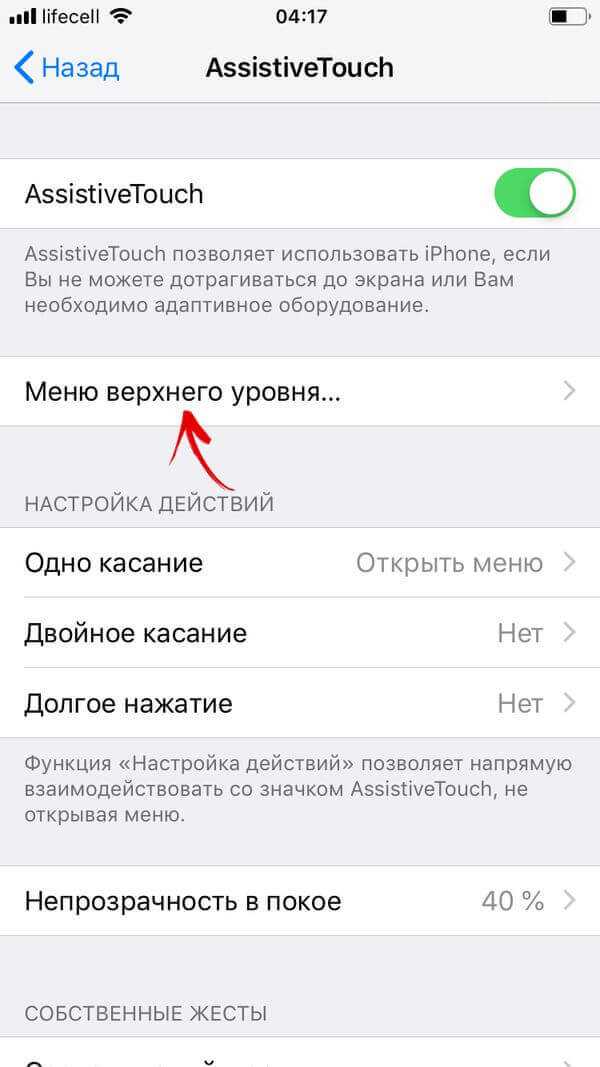
Для захвата экрана на iPhone 11 с активным приложением достаточно использовать стандартную комбинацию кнопок: нажмите одновременно боковую кнопку и кнопку увеличения громкости. Однако существуют несколько нюансов, которые помогут вам сделать скриншот с максимальным качеством и точностью.
1. Захват только активного окна
Когда на экране открыто несколько приложений, сделайте снимок сразу после того, как активируете нужное. Убедитесь, что на момент захвата экрана другие приложения или уведомления не перекрывают его. Это гарантирует, что скриншот будет только с тем контентом, который вы хотите сохранить.
2. Захват с прокруткой
Если вам нужно сделать скриншот длинной страницы, например, веб-страницы или переписки, используйте функцию «Скриншот с прокруткой». После того как снимок экрана будет сделан, в левом нижнем углу появится миниатюра, нажмите на неё, затем выберите опцию «Полный скриншот». Это позволяет захватить весь контент, который не помещается на экране.
3. Удаление лишних элементов
После захвата скриншота вы можете редактировать его с помощью встроенного инструмента для аннотаций. Для этого откройте изображение, нажмите на значок «редактировать» и выберите инструмент для вырезания или добавления текста. Это позволяет избавиться от лишних элементов, таких как уведомления или временные иконки в статус-баре.
4. Тайминг для идеального момента
Используйте моментальный тайминг для точного захвата. Например, если приложение загружает динамический контент, вы можете попробовать сделать скриншот в тот момент, когда нужная информация отображается наиболее полно, но не изменяется.
5. Скрытие элементов интерфейса
Чтобы захватить только важную информацию на экране, воспользуйтесь возможностями самого приложения. В некоторых приложениях можно скрывать элементы интерфейса перед созданием скриншота, например, панели инструментов или навигационные кнопки. Это сделает изображение чище и визуально привлекательнее.
Как быстро найти и просмотреть сделанный скриншот
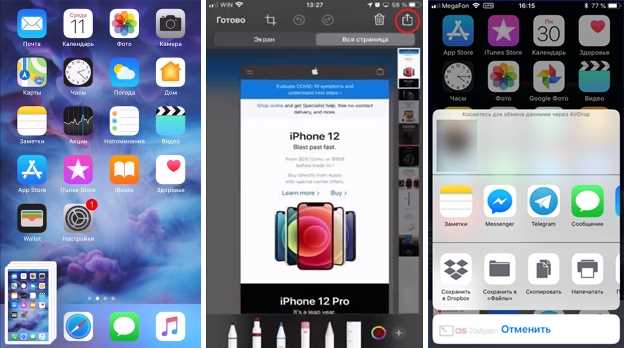
После создания скриншота на iPhone 11, его можно быстро найти в приложении «Фото». Откройте это приложение, и внизу экрана выберите вкладку «Альбомы». В разделе «Недавние» сразу будет отображаться новый скриншот. Важно, что изображения сохраняются в порядке времени создания, и они будут на первом месте, если вы только что сделали скриншот.
Если вы хотите искать скриншоты по конкретной теме, используйте встроенную поисковую строку в приложении «Фото». Введите ключевые слова, например, «скриншот» или «screenshot», и система предложит все изображения, подходящие под этот запрос, включая все ваши скриншоты.
Чтобы просмотреть сделанный снимок, достаточно просто открыть его в альбоме или найти через поиск, после чего вы сможете прокручивать, увеличивать или редактировать изображение.
Для более быстрой навигации используйте функцию «Теги». Вы можете вручную добавлять теги к скриншотам, чтобы организовать их по категориям. Это особенно удобно, если у вас много снимков и вы хотите быстро найти нужный.
Редактирование скриншота после создания
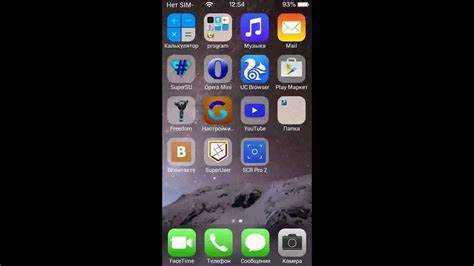
После того как вы сделали скриншот на iPhone 11, система автоматически откроет инструмент для редактирования. Вам будет доступно несколько опций для настройки изображения.
Вот что можно сделать с изображением:
- Обрезка: Чтобы обрезать ненужные части изображения, проведите пальцем по ползункам в углах или краях скриншота. Это удобно для фокусировки на нужной части экрана.
- Рисование: Используйте различные инструменты для рисования, такие как карандаш, маркер и ластик. Вы можете выбрать цвет и толщину линии для добавления пометок или выделений.
- Текст: Добавление текста осуществляется через кнопку «Текст». После вставки текста его можно перемещать по изображению и менять шрифт, размер и цвет.
- Фигуры: Добавляйте геометрические формы, такие как прямоугольники, овалы и стрелки. Эти элементы удобно использовать для акцентирования внимания на определенных частях изображения.
- Затемнение или размытие: Для скрытия конфиденциальной информации используйте функцию размытия или затемнения. Это поможет скрыть личные данные, такие как номера телефонов или пароли.
Когда редактирование закончено, вы можете сохранить изменения, нажав «Готово». Если не хотите сохранять, просто выйдите из редактора, и изменения не будут сохранены.
Где сохраняются скриншоты на айфоне 11

После того как вы сделали скриншот на айфоне 11, он автоматически сохраняется в приложении «Фото». Это стандартное место для хранения всех изображений на устройстве, включая скриншоты.
Чтобы найти скриншот, откройте приложение «Фото» и перейдите в раздел «Альбомы». Здесь будет специальный альбом «Скриншоты», где будут храниться все сделанные вами скриншоты. Альбом сортируется по дате, и новые скриншоты всегда оказываются в верхней части списка.
Если вы хотите найти скриншот через поиск, в приложении «Фото» просто введите слово «скриншот» в строку поиска, и все соответствующие изображения появятся в результатах.
Кроме того, скриншоты также сохраняются в облачном хранилище iCloud (если включена соответствующая настройка), что позволяет получить к ним доступ с других устройств, синхронизированных с вашим Apple ID.
Как отправить или поделиться скриншотом с другими

1. Откройте предпросмотр скриншота, который появляется в нижней части экрана сразу после его создания. Нажмите на изображение, чтобы перейти в режим редактирования. Здесь вы увидите кнопку «Поделиться» в виде квадрата с стрелкой вверх.
2. При нажатии на эту кнопку откроется список приложений и контактов, через которые можно отправить скриншот. Это могут быть мессенджеры (WhatsApp, Telegram), почтовые клиенты (Mail), социальные сети (Instagram, Facebook) или текстовые сообщения (SMS). Выберите нужное приложение.
3. Для отправки через мессенджеры выберите контакт или группу, куда хотите отправить изображение. В текстовом сообщении или письме просто добавьте скриншот в качестве вложения и отправьте.
4. Если вы хотите использовать облачные сервисы для хранения, например, iCloud или Google Диск, выберите соответствующую опцию в списке. Это позволит вам загрузить скриншот на облако, а затем поделиться ссылкой с другими.
5. Для отправки через AirDrop просто выберите нужное устройство, которое подключено к вашей сети Wi-Fi или Bluetooth. При успешной отправке изображение появится на экране другого устройства без необходимости в интернете.
6. Для более точного контроля над качеством или размером файла используйте сторонние приложения для редактирования или сжатия изображения перед отправкой.
Вопрос-ответ:
Как сделать скриншот на Айфоне 11?
Для того чтобы сделать скриншот на Айфоне 11, нужно одновременно нажать и удерживать кнопку бокового питания (на правой стороне устройства) и кнопку увеличения громкости (на левой стороне устройства). После этого экран вспыхнет белым, и вы услышите звук затвора камеры. Скриншот будет сохранен в Галерее.
Почему я не могу сделать скриншот на iPhone 11?
Если у вас не получается сделать скриншот, возможно, вы не правильно нажимаете кнопки или не удерживаете их одновременно. Убедитесь, что вы нажимаете кнопку питания и кнопку увеличения громкости одновременно. Если проблема сохраняется, попробуйте перезагрузить устройство или проверить настройки на наличие ограничений, которые могут блокировать эту функцию.
Как найти скриншоты на iPhone 11 после того, как они сделаны?
Все скриншоты сохраняются в приложении «Фото». Чтобы найти их, откройте приложение «Фото» и перейдите в альбом «Скриншоты». Вы также можете использовать вкладку «Поиск» внизу экрана, чтобы найти снимки по ключевым словам или датам.
Можно ли изменить способ снятия скриншота на Айфоне 11?
Стандартный способ снятия скриншота на iPhone 11 не поддается изменению, так как он является фиксированным для всех моделей этого устройства. Однако вы можете настроить другие функции, например, создание скриншотов с помощью AssistiveTouch. Для этого нужно активировать эту функцию в настройках. Она позволяет снимать скриншоты, не нажимая физических кнопок, а просто через виртуальное меню.
Как редактировать скриншот на Айфоне 11 сразу после его создания?
После того как вы сделаете скриншот, внизу экрана появится миниатюра снимка. Нажмите на неё, чтобы перейти в режим редактирования. Здесь можно обрезать скриншот, добавить текст, нарисовать или выделить важные участки с помощью инструментов, доступных в редакторе. После редактирования нажмите «Готово» для сохранения изменений.